word中如何從指定頁開始設置頁碼
我就拿從第三頁插入頁碼來說吧,步驟如下 1、在第2頁頁末,插入-〉分隔符-〉在分節符里選擇 下一頁。注意:如果已插入分頁符 ,或者插入“手動”分頁符(或硬分頁符),請事先刪除分頁符。 2、視圖-〉頁眉...
我就拿從第三頁插入頁碼來說吧,步驟如下
1、在第2頁頁末,插入-〉分隔符-〉在分節符里選擇 下一頁。注意:如果已插入分頁符 ,或者插入“手動”分頁符(或硬分頁符),請事先刪除分頁符。
2、視圖-〉頁眉和頁腳-〉在頁腳插入頁碼。
3、編輯頁腳頁碼。
到第3頁進入頁眉頁腳編輯,在“頁眉和頁腳”那個浮動的窗口中,點“設置頁碼格式”,均設置成起始頁碼,頁碼內容為1,并點擊“鏈接到前一個”,取消各節之間的聯系。
4、刪除不需要頁碼的頁腳。
到第一頁頁面,雙擊頁腳,把頁碼刪除就可以了。
PS:
其實只需要先把頁碼設好,插入--分隔符--下一頁,頁碼就會自動調整。然后把多余的一頁刪除就行了。

Word插入藝術字方法
在字體中可以設置一些常見的文字格式效果,還可以用插入藝術字的方法,設置出想圖片一樣的文字效果來,下面我們通過一個練習來學習操作; 1、插入藝術字 1)啟動Word,自動打開一個空白文檔; 2)點菜單“插...
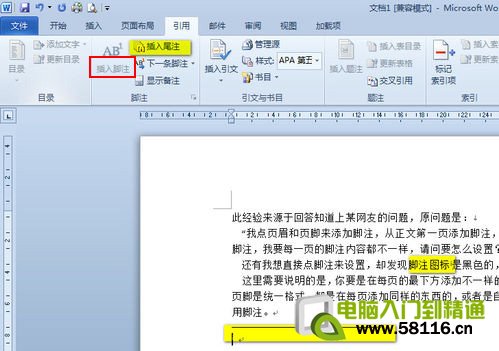
word2007添加腳注圖文步驟
問題: “我點頁眉和頁腳來添加腳注,從正文第一頁添加腳注,后面的幾頁跟著全部變成一樣的腳注,我要每一頁的腳注內容都不一樣,請問要怎么設? 還有我想直接點腳注來設置,卻發現腳注圖標是黑色的,點不了,怎么辦?...
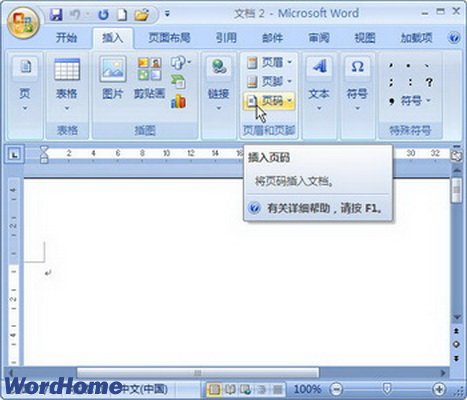
Word2007多種樣式頁碼的插入
默認情況下,在Word2007文檔中插入的頁碼是普通阿拉伯數字樣式的頁碼,且未做任何修飾。為了使Word文檔更美觀,用戶可以在Word頁碼樣式庫中插入多種樣式的頁碼,操作步驟如下所述: 第1步,打開Word2007文檔窗口,切換到&l...
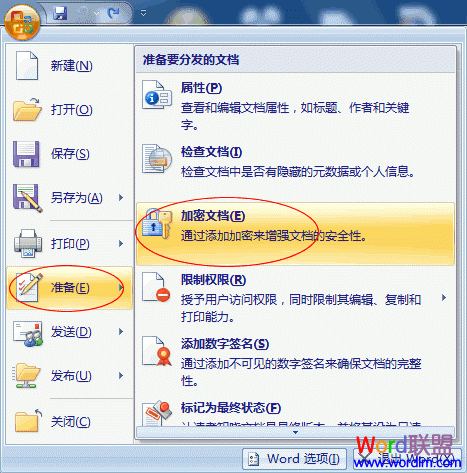
如何給Word2007文檔加密
Office Word2007無論是在界面上,還是操作上,完全與以前的Word2003大不一樣了。 方法一 1、打開文檔,單擊Office按鈕,選擇“準備”,在彈出菜單中選擇“加密文檔”; 2、此時,會彈出一個&l...
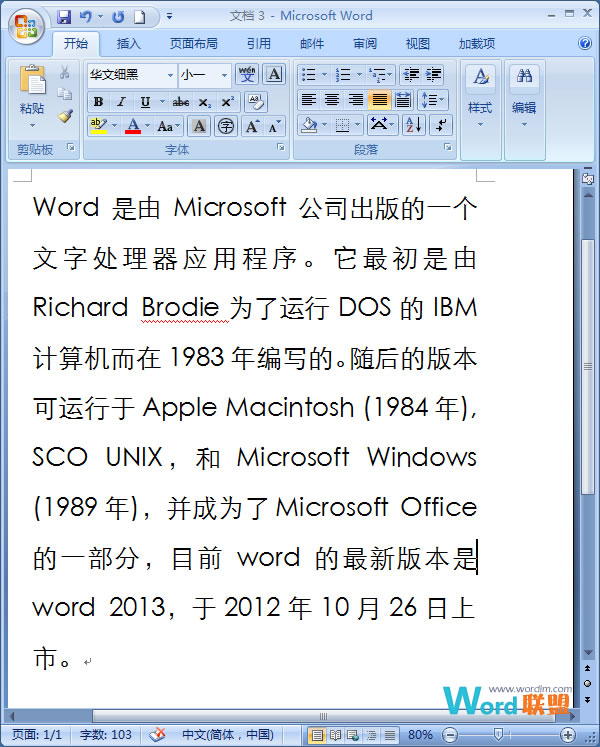
在Word2007中如何并排查看窗口
Word2007提供的并排查看窗口功能讓我們能在同一窗口查看兩個文檔內容,對各個文檔進行比較和驗收。 以下面兩個打開文檔【文檔3】和【文檔1】為例,來教大家如何讓兩個文檔窗口在桌面并排查看。 1.在【文檔1...

Word2007中藝術字的三維效果設置
在文檔中添加藝術字,不僅可以起到美化的效果,還可以使得整篇文檔更好的突出主題,那么如何能夠做出藝術字的三維效果,使其在美化的基礎上看起來更加的具有空間感呢,現在我們就一起學習一下吧。 操作步驟: 1、打開...

